Как вы видите на одном экране вид всех программ, приложений и игр, установленных на компьютере под управлением Windows 10? Мы представляем простой метод, который позволит мгновенный доступ к инструментам, которые мы используем на нашем ПК, с системой Microsoft.
Mac OS X имеет Launcher, Linux — просмотр всех программ. И Windows? К сожалению, система Microsoft не предлагает простой доступ ко всем приложениям, программам и играм, которые мы установили на компьютере. В меню «Пуск» в Windows 10 показана часть приложений, добавленных в виде фрагментов, а кнопка «Все приложения» не работает на 100% отлично. Всегда будет программа или приложение, которые Windows 10 не включила. В списке программ меню «Пуск» также отсутствует прозрачность и быстрый доступ.
Что делать? Мы можем, например, использовать внешние приложения, такие как PaperPlane, о которых мы писали некоторое время назад. Это инструмент, который автоматически собирает все программы и игры с нашего компьютера в одном месте, предлагая приятный, прозрачный вид. Имитируя Launcher от iPad или Mac OS X, разговаривая между нами.
Просмотр приложения Windows
Тем не менее, мы можем добиться подобного эффекта по-другому, не используя внешние программы в Windows 10. Система Microsoft имеет специальный вид программ, приложений и игр, встроенных в Проводник. К сожалению, Microsoft по некоторым причинам еще не решила обнаружить ее против пользователей. Эта функция остается настолько скрытой в системе, и не совсем ясно, что идея инженеров Редмонда для ее использования.
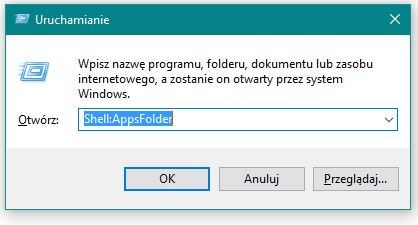
Однако мы можем активировать его очень просто. Для этого мы создаем комбинацию клавиш Windows + R. Когда откроется инструмент запуска, введите и подтвердите с помощью клавиши Enter следующую команду:
Shell AppsFolder
Вот и все. Проводник файлов с представлением «Приложения» открывается немедленно. Это папка, из которой мы можем получить доступ ко всем программам, приложениям и играм в Windows. Быстрый и удобный вид.
К сожалению, мы с ним мало что можем сделать. Представление «Приложения» недоступно для редактирования — мы не будем прикреплять его к панели быстрого доступа в Проводнике, мы не сохраним ее как ярлык на рабочем столе или на панели задач. Жаль, потому что это решение предлагает много интересных возможностей, которые мы могли бы использовать.
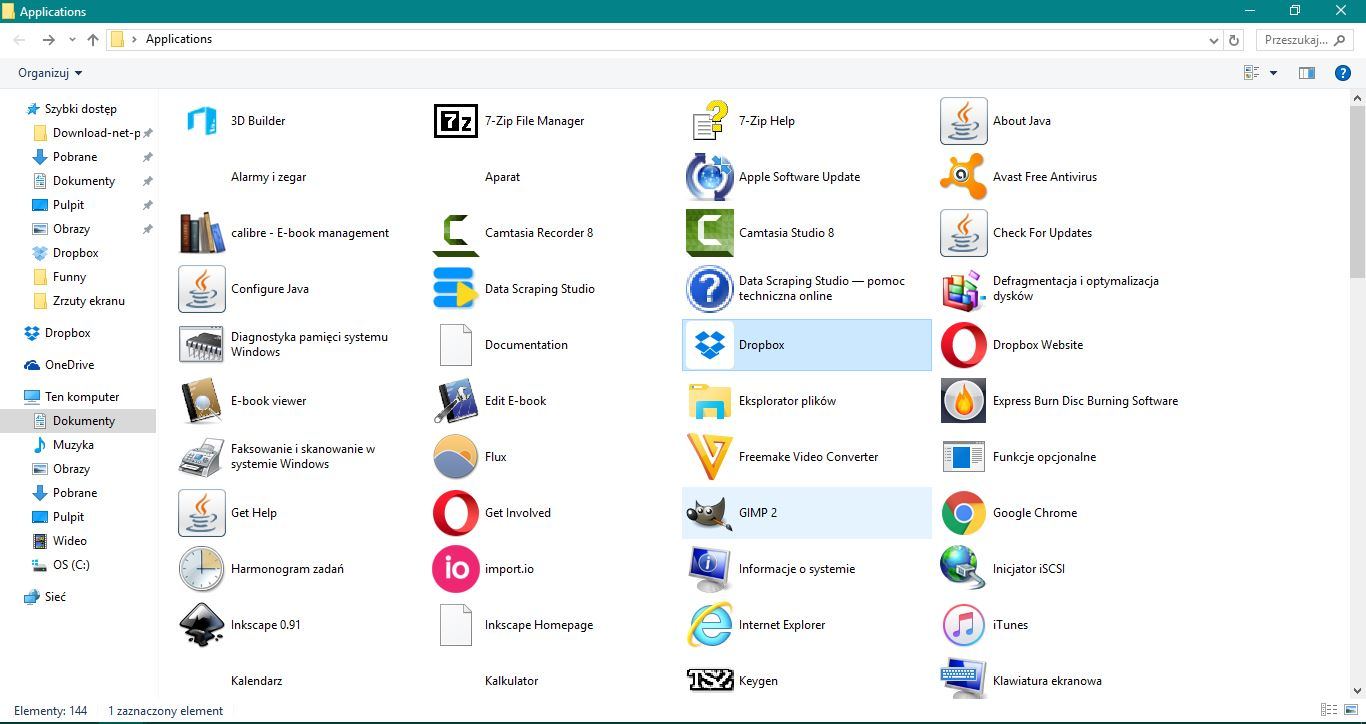
Единственное интересное — представление «Приложения» в дополнение к возможности запуска и просмотра программ на нашем компьютере — полезное контекстное меню. После щелчка правой кнопкой мыши на значке данной программы вы можете, среди прочего, подключите его к меню «Пуск» или панели задач, запустите его как администратор, а также откройте расположение файла или создайте ярлык на рабочем столе.






